几何画板是一个通用的数学、物理教学环境,提供丰富而方便的创造功能使用户可以随心所欲地编写出自己需要的教学课件。软件提供充分的手段帮助用户实现其教学思想,可以说几何画板是......
2021-09-28 172 几何画板功能
一元二次方程是是初中数学的一个重点内容,也是学生今后学习数学的基础。在电脑上求任意系数的一元二次方程的根,通常要编个小程序去运算。现在有了几何画板这款学习数学辅助工具,无需任何编程,利用几何画板里的自定义参数就可以完成,解出任意一个一元二次方程的根,下面将给大家做详细讲解。
步骤一 下载安装几何画板软件,然后打开软件,建立三个参数。如何新建参数呢?单击上方菜单里的“数据”,在弹出的下拉菜单选择“新建参数”。在弹出的小窗口里,把t1改为a,选择无单位,数值默认,然后单击确定。同样的方法,建立另两个参数b和参数c。先让它们的值为1,下面可以随便改变参数的值。
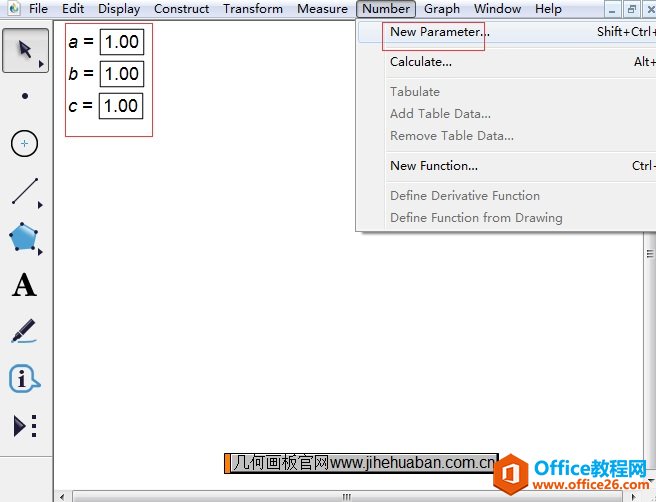
步骤二 输入一元二次方程的函数表达式。单击上方菜单“绘图”,选择绘制新函数选项,在弹出的对话框输入表达式。输入表达式时要注意几点,一、输入参数a时用鼠标单击一下左上角的参数a,就进去了,然后要单击乘号*,才能输入x,输入其他参数也一样。
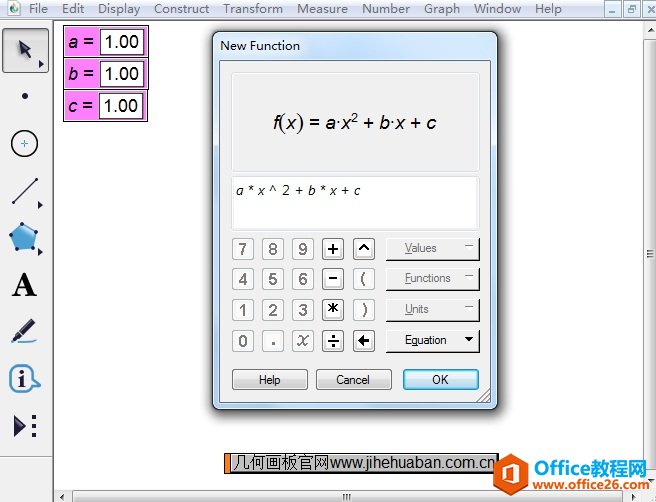
步骤三 改变参数值。输入表达式后,点击“确定”即可画出如下图所示的图形,显然是与横轴没有交点的,对应的二次方程也没有实数根。于是要改变参数的值,双击参数a,就会弹出小窗口,输入具体数值即可,其它参数也一样。
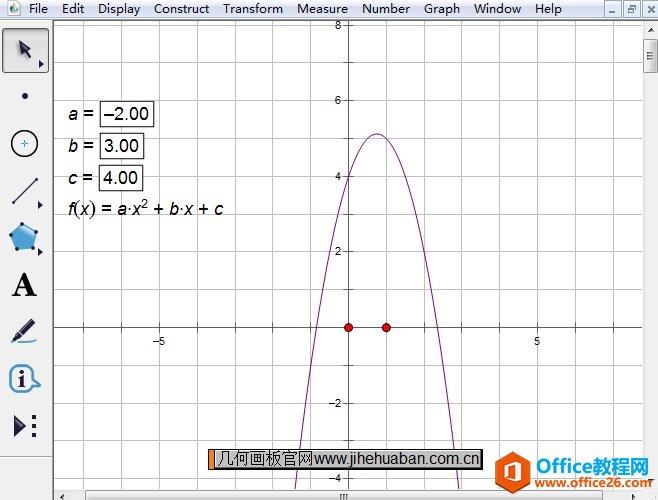
步骤四 选择函数工具。单击左侧工具栏“自定义工具”按钮,在弹出的快捷选项选择“函数工具”——f(x)=0的根。
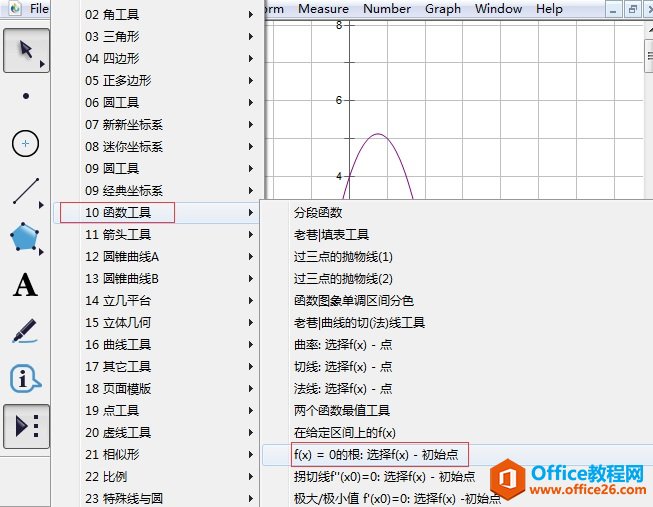
步骤五 求方程的根。单击一下函数解析式,移动光标,出现root标签,就显示一个根,再单击一次表达式,移动光标,出现另一个root标签,显示第二个根。
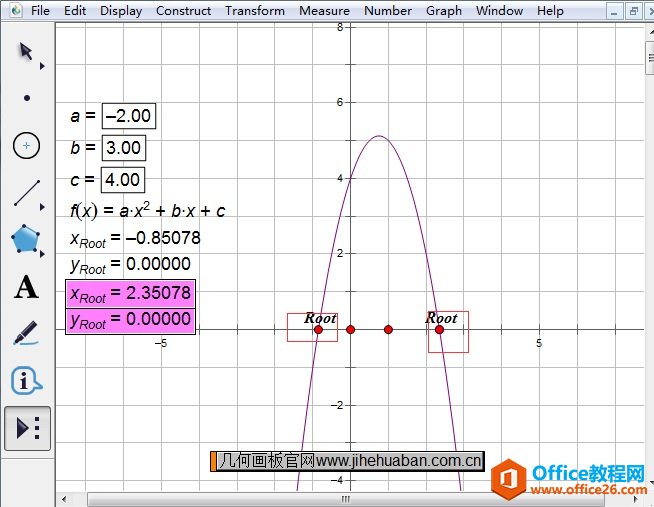
温馨提示:这样一元二次方程的两个实数根都求出来了,注意两个x的值才是根,y是纵坐标。那么如何求任意系数的一元二次方程的根呢?方法很简单,你只要双击参数,改变a、b、c的值,马上就会显示新方程的根了。
以上给大家介绍了用几何画板求一元二次方程的根的方法,利用其自定义工具下的函数工具,就可以快速求出任意方程的根,比编程省事多了。
标签: 几何画板求一元二次方程的根
相关文章

几何画板是一个通用的数学、物理教学环境,提供丰富而方便的创造功能使用户可以随心所欲地编写出自己需要的教学课件。软件提供充分的手段帮助用户实现其教学思想,可以说几何画板是......
2021-09-28 172 几何画板功能

几何画板界面及特色体现几何画板特色主要体现在以下几个方面:一、便捷的交流工具由于每个画板都可以被用户按自己的意图修改并保存起来,它特别适合用来进行几何交流、研究和讨论......
2021-09-28 52 几何画板特色

几何是一门富有创造性的知识工具,可以发现对象之间有趣的关系。几何画板为您提供丰富的几何对象和使用方法,您不仅可以创建这些对象,并且建立之间的联系以及确定其属性。以下内容......
2021-09-28 273 几何画板对象元素